- Windows 10-användare får ofta felkoden 0xc000025 när de använder EaseUS-partitionshanteraren.
- Det är enkelt att åtgärda problemet. Du behöver bara göra en systemåterställning, reparera din startsektor eller kontrollera startordningen i BIOS.
- Gå till vår dedikerade systemfel avsnitt för mer intressanta artiklar.
- Windows kan förvandlas till en läskig plats om du inte är en datorexpert. Vi är här för att hjälpa dig, så besök vår dedikerade Windows 10-fel sida för snabba tips för att lösa liknande problem.

Denna programvara kommer att hålla dina drivrutiner igång, vilket skyddar dig från vanliga datorfel och maskinvarufel. Kontrollera alla dina förare nu i tre enkla steg:
- Ladda ner DriverFix (verifierad nedladdningsfil).
- Klick Starta skanning för att hitta alla problematiska drivrutiner.
- Klick Uppdatera drivrutiner för att få nya versioner och undvika systemfel.
- DriverFix har laddats ner av 0 läsare den här månaden.
Använder du Windows 10 operativsystem och du har felkoden 0xc000025 när du använder EaseUS-partitionshanteraren?
Tja, om du tittar på handledningen nedan får du veta mer om hur du fixar felkoden 0xc000025 i Windows 10 på bara några minuter av din tid och kommer igång med ditt arbete.
Denna felkod visas vanligtvis efter att du startat om Windows 10-operativsystemet och bredvid felkoden 0xc000025 får du meddelandet Din dator behöver lagas.
De givna alternativen är Tryck på Enter för att försöka igen, Tryck på F8 för startinställningaroch Tryck på Esc för inställningar för UEFI-firmware. Tyvärr fungerar ingen av dem som avsett.
Fel 0xc000025 kan hindra dig från att starta Windows 10 och om vi talar om fel rapporterade användare följande problem:
- Windows-felkod 0xc0000225 Windows 10 - Det här felet kan hindra dig från att starta din dator, och om du stöter på den, se till att kontrollera din BIOS-konfiguration.
- Din dator måste repareras felkod 0xc0000225 - Ibland kan du få detta felmeddelande tillsammans med felkoden. Om detta händer, reparera din startsektor eller utför en automatisk reparation.
- Windows 10 startar inte, starta - Detta är ett allmänt problem som kan relateras till detta fel. För att fixa det, se till att kontrollera din hårdvara. Om det inte hjälper, se till att prova några av våra andra lösningar.
Hur kan jag fixa felkod 0xc0000225 i Windows 10?
1. Utför automatisk reparation
Om du inte kan starta till Windows på grund av fel 0xc000025 kanske du vill prova att utföra automatisk reparation. För att göra det, följ dessa steg:
- Starta om din dator några gånger under startsekvensen.
- Nu ska du se en lista med alternativ. Välj Felsök> Avancerade alternativ> Startreparation.
- Reparationsprocessen startar nu.
När reparationsprocessen är klar, kontrollera om problemet är löst.
Fast på automatisk reparationsslinga? Oroa dig inte, vi ger dig den här fantastiska livlinan.
2. Utför systemåterställning
I den här metoden kommer vi att göra en systemåterställning om ovanstående steg inte fungerade och du fortfarande får det angivna felmeddelandet.
Innan du försöker stegen nedan föreslår jag att du gör en säkerhetskopia av de applikationer och program du har installerat i din Windows 10.
Att prestera Systemåterställning, du måste göra följande:
- Starta om din dator några gånger under startsekvensen och välj Felsök> Avancerade alternativ> Systemåterställning.
- När Systemåterställning öppnas, klicka på Nästa.
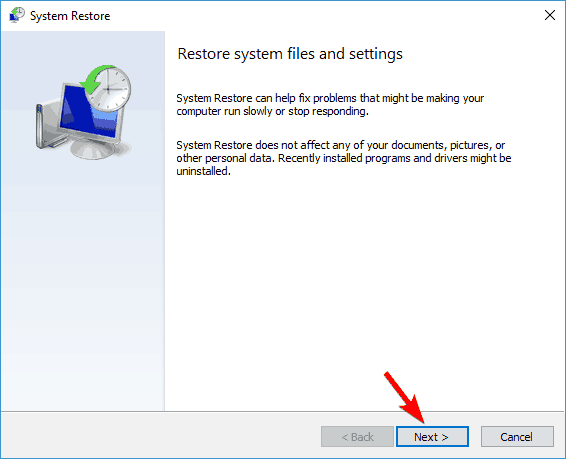
- En lista över tillgängliga återställningspunkter visas. Kontrollera om det finns Visa fler återställningspunkter alternativ. Välj önskad återställningspunkt och klicka på Nästa.
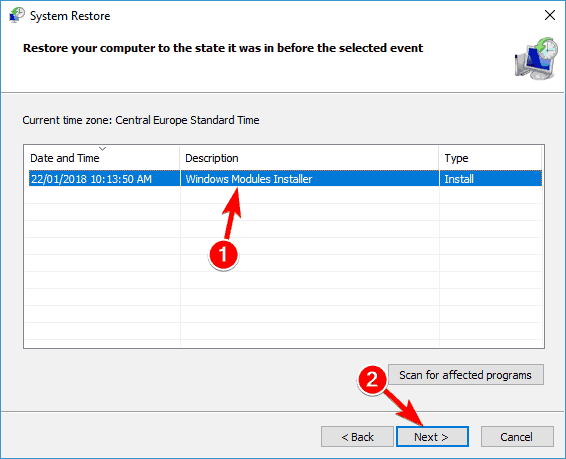
- Följ nu instruktionerna på skärmen för att slutföra restaureringsprocessen.
När din dator har återställts till det tidigare tillståndet, kontrollera om problemet fortfarande kvarstår.
3. Reparera din boot-sektor
Ibland kan du stöta på fel 0xc000025 om din startsektor är skadad. För att åtgärda problemet måste du reparera din boot-sektor genom att göra följande:
- Starta om din dator några gånger under startsekvensen. Genom att göra det kommer du in Avancerat startläge.
- Du ser en lista med alternativ. Välj Avancerade alternativ> Kommandotolken.
- Kommandotolken kommer nu att starta. Nu måste du ange följande kommandon:
bootrec / fixboot
bootrec / fixmbr
bootrec / rebuildbcd
När du har kört dessa kommandon stänger du Kommandotolken och startar om datorn. Din startsektor är nu reparerad och din Windows bör starta utan problem.
Många användare rapporterade att den här lösningen fungerade för dem, så var noga med att prova den.
Inte bekant med kommandotolken? Läs vår guide och att arbeta i kommandotolken blir som ett barns lek.
4. Använd diskpart-verktyget
Ett annat sätt att åtgärda detta fel är att använda diskpart-verktyget. För att åtgärda problemet måste du göra följande:
- Start Kommandotolken som vi visade dig i den tidigare lösningen.
- Kör följande kommandon:
diskpart
listvolym - En lista över alla volymer visas. Nu måste du välja volym som är märkt som ESP eller EFI. För att göra det, välj volym X. Var noga med att byta ut den X med numret som representerar volymen.
- Ange nu följande kommandon:
tilldela bokstav = Z
utgång
bcdboot C: windows / s Z: / f UEFI
När du har kört dessa kommandon stänger du Kommandotolken och startar om datorn och problemet ska lösas.
5. Utför chkdsk-skanning
Fel 0xc000025 är vanligtvis relaterat till hårddisken, och om filerna på hårddisken är skadade kommer du att stöta på detta fel.
För att göra saker ännu värre kommer du inte att kunna starta till Windows 10 alls. Flera användare rapporterade att de lyckades åtgärda problemet genom att utföra en chkdsk-skanning. För att göra det, följ dessa steg:
- Start Kommandotolken som vi visade dig i den tidigare lösningen.
- När kommandotolken öppnas anger du chkdsk / f X:. Var noga med att byta ut den X med den faktiska bokstaven som representerar din systempartition. Som standard borde det vara C, men det är vanligtvis annorlunda när du startar kommandotolken utanför Windows.
- Chkdsk-skanning kan ta 20 minuter eller mer beroende på storleken på din partition, så var noga med att inte avbryta den.
- När skanningen är klar, starta din dator igen och kontrollera om allt är i ordning.
6. Kontrollera startordningen i BIOS
Om du inte kan starta till Windows 10 på grund av fel 0xc000025 kan problemet vara din startordning. För att åtgärda det måste du ange din BIOS och kontrollera om din hårddisk är inställd som den första startenheten.
Många användare rapporterade att problemet uppstod eftersom de ställde in fel hårddisk som startenhet. För att se hur du går in i BIOS och hur du ändrar startordningen, se till att du har instruktioner i moderkortets manual.
Du kan också använda en del av bästa moderkortets informationsverktyg i det avseendet.
7. Uppdatera din BIOS
Ibland kan fel 0xc000025 uppstå om din BIOS är inaktuell. För att åtgärda problemet kanske du vill försöka uppdatera din BIOS.
Vi måste varna dig för att BIOS-uppdatering är en avancerad procedur, så var extra försiktig när du uppdaterar din BIOS. BIOS-uppdatering kan orsaka permanent skada på din dator, så kom ihåg att du uppdaterar BIOS på egen risk.
För att se hur du uppdaterar BIOS korrekt, se till att du kontrollerar moderkortshandboken och följer instruktionerna noggrant. Om du behöver mer information kan du kolla in vår artikel om hur du gör det flasha din BIOS.
8. Återställ dina BIOS-inställningar till standard
I vissa fall kan du stöta på 0xc000025-fel på grund av din BIOS-konfiguration. Ibland kan enskilda inställningar störa startsekvensen och få felet att visas.
Du kan dock fixa det helt enkelt genom att återställa BIOS till standard. Varje version av BIOS är annorlunda, och för att se hur du återställer din BIOS till standard rekommenderar vi att du läser din moderkortshandbok för detaljerade instruktioner.
9. Kontrollera din hårdvara
Om det här felet fortfarande visas på din dator kan problemet vara din hårdvara. Flera användare rapporterade att problemet uppstod på grund av att deras RAM-moduler var felaktiga.
För att se om ditt RAM-minne är problemet måste du testa dina RAM-moduler en efter en. Det bästa sättet att göra det är att använda MemTest86 + -verktyget. För att utföra en detaljerad skanning rekommenderas det att köra skanningen i ett par timmar.
Tänk på att du måste skanna alla dina RAM-moduler en efter en eller i grupper om du vill hitta den felaktiga modulen.
Annan hårdvara kan också orsaka detta problem, och få användare rapporterade att problemet orsakades på grund av lösa kablar. Enligt dem var deras hårddisk inte korrekt ansluten och det fick problemet att visas.
Kontrollera om dina kablar är ordentligt anslutna om du har samma problem.
Vi har nått slutet av vår artikel om Windows 10-problemet med felkod 0xc000025. Om du stöter på problem under vägen i den här handledningen kan du skriva till oss i kommentarfältet på sidan nedan.
Här är en lista med vår bästa antivirusprogramvalen om du vill ändra din med en bättre.
Vanliga frågor
Felkod 0xc0000225 är ett tecken på att Windows inte kan hitta de systemfiler som krävs för att starta, att din startsektor är skadad eller att filer på hårddisken är skadade.
Att lösa fel på Windows 10 är ingen lätt uppgift, så tveka inte att använda felsökaren. Se detta komplett guide för att fixa felsökningsstopp innan processen är klar.
Systemfel orsakas av skadade eller felaktiga systemfiler, skadade operativsystemsmoduler, felaktiga maskinvarukomponenter eller virus och skadlig kod.
Här är en lista med vår bästa antivirusprogramvalen om du vill ändra din med en bättre.


